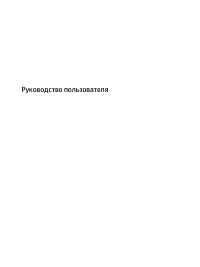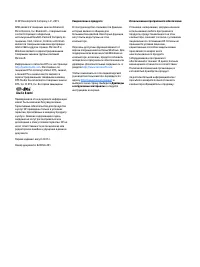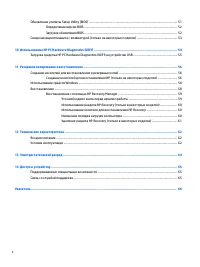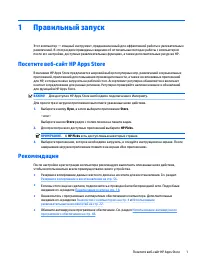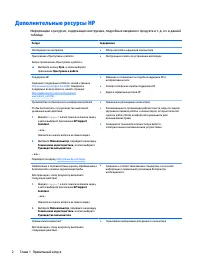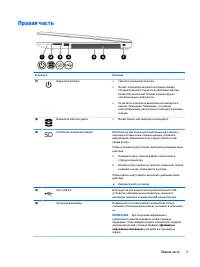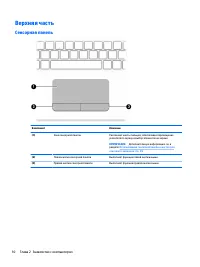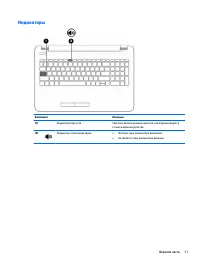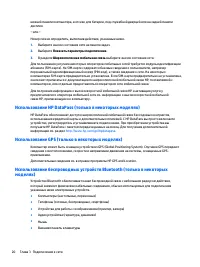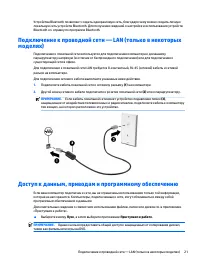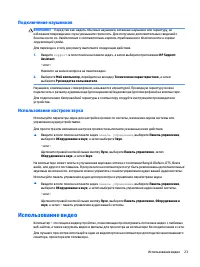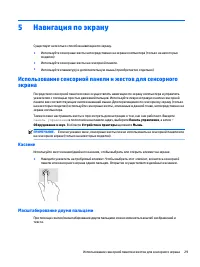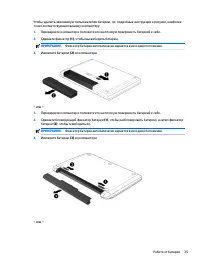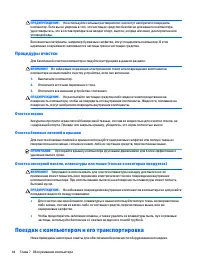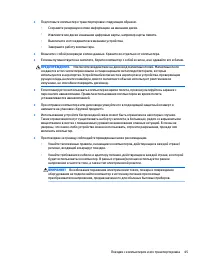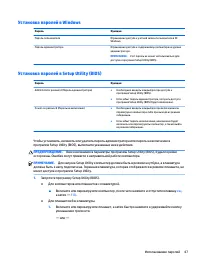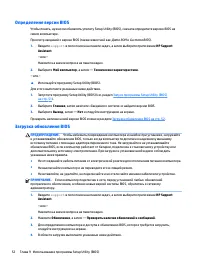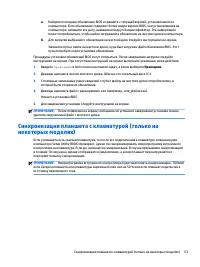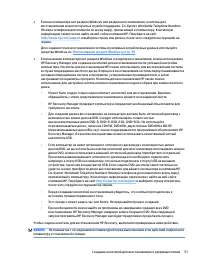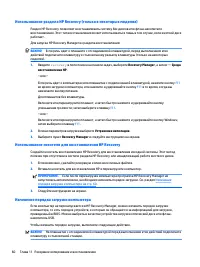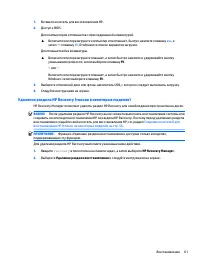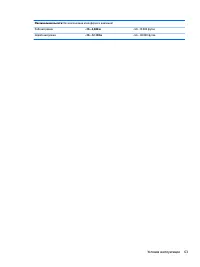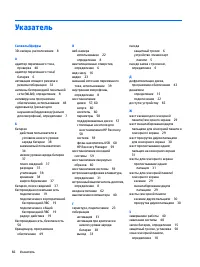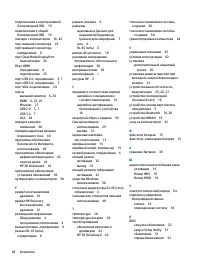Ноутбуки HP 15-ac100 - инструкция пользователя по применению, эксплуатации и установке на русском языке. Мы надеемся, она поможет вам решить возникшие у вас вопросы при эксплуатации техники.
Если остались вопросы, задайте их в комментариях после инструкции.
"Загружаем инструкцию", означает, что нужно подождать пока файл загрузится и можно будет его читать онлайн. Некоторые инструкции очень большие и время их появления зависит от вашей скорости интернета.
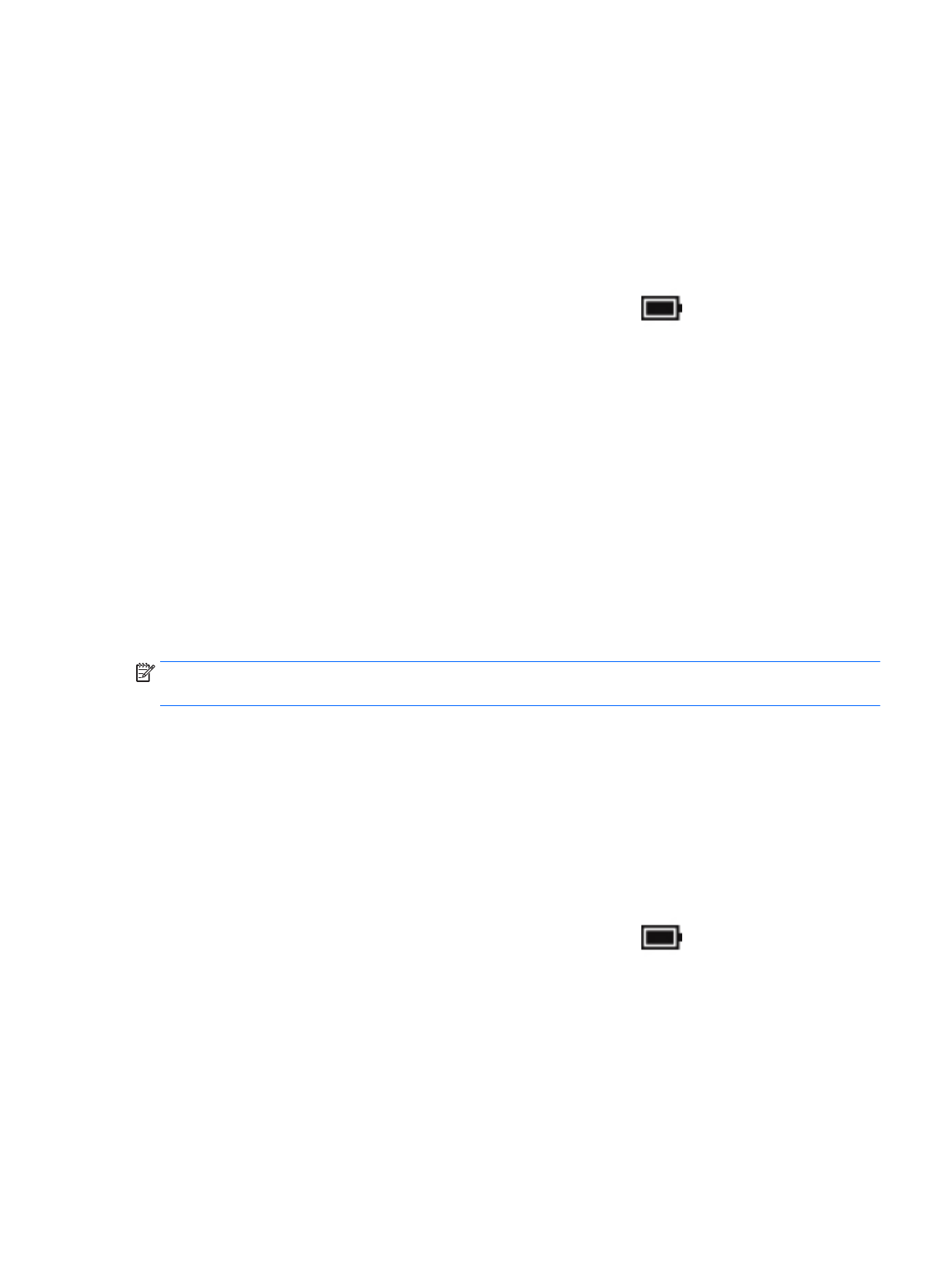
Ручная активация режима гибернации и выход из него (только в некоторых
продуктах)
Активируйте запрашиваемый пользователем режим гибернации и измените другие параметры
питания, а также время ожидания, в пункте «Параметры электропитания» следующим образом.
1.
Введите
параметры электропитания
в поле поиска на панели задач, а затем выберите
Параметры электропитания.
– или –
Нажмите правой кнопкой мыши на значок индикатора батареи
, а затем выберите
Параметры электропитания.
2.
На панели слева выберите Действие кнопки питания.
3.
Выберите Изменить параметры, которые сейчас недоступны, а затем в области При нажатии
кнопки питания выберите Режим гибернации.
– или –
В разделе Параметры завершения работы поставьте флажок напротив Режим гибернации,
чтобы показать параметры режима гибернации в меню завершения работы.
4.
Выберите Сохранить изменения.
Для выхода из режима гибернации выполните нижеуказанные действия.
▲
Нажмите и сразу отпустите кнопку питания.
При выходе компьютера из режима гибернации засветятся индикаторы питания, а на экране
восстановится прежнее изображение.
ПРИМЕЧАНИЕ.
Если установлен пароль для выхода из режима гибернации, для восстановления
прежнего изображения на экране необходимо ввести пароль Windows.
Установка защиты паролем при пробуждении (выходе из спящего режима или
режима гибернации)
Чтобы при выходе из спящего режима или режима гибернации появлялся запрос на ввод пароля,
выполните следующие действия.
1.
Введите
параметры электропитания
в поле поиска на панели задач, а затем выберите
Параметры электропитания.
– или –
Нажмите правой кнопкой мыши на значок индикатора батареи
, а затем выберите
Параметры электропитания.
2.
На левой панели выберите Запрос пароля при пробуждении.
3.
Выберите Изменить параметры, которые сейчас недоступны.
4.
Выберите Запрашивать пароль (рекомендуется).
Активация спящего режима и режима гибернации и выход из них
33
Содержание
- 3 Уведомление о безопасности
- 5 Настройка конфигурации процессора (только на некоторых моделях)
- 7 Содержание
- 11 Правильный запуск; Посетите веб-сайт HP Apps Store
- 12 Дополнительные ресурсы HP
- 14 Знакомство с компьютером; Обнаружение оборудования; Обнаружение программного обеспечения
- 16 Левая часть
- 18 Дисплей
- 20 Верхняя часть; Сенсорная панель
- 21 Индикаторы
- 22 Кнопки
- 23 Клавиши; Использование клавиш действий
- 25 Нижняя часть; Наклейки
- 28 Подключение к сети; Подключение к беспроводной сети; Использование элементов управления беспроводной связью; Клавиша режима «В самолете»
- 29 Подключение к беспроводной ЛВС
- 32 Использование звука; Подключение динамиков
- 33 Подключение наушников; Использование настроек звука
- 36 Настройка звука через HDMI; Подключение цифровых устройств отображения с помощью кабеля
- 37 Обнаружение и подключение беспроводных дисплеев с поддержкой; технологии Intel WiDi (только на некоторых моделях Intel)
- 39 Навигация по экрану; Использование сенсорной панели и жестов для сенсорного; Касание
- 40 Прокручивание двумя пальцами (только на сенсорной панели); Касание двумя пальцами (только на сенсорной панели)
- 41 Проведение одним пальцем (только на сенсорном экране); Использование клавиатуры и дополнительной мыши; Использование интегрированной цифровой панели
- 42 Управление питанием; Активация спящего режима и режима гибернации и выход из; Ручная активация спящего режима и выход из него
- 44 Использование индикатора батареи и параметров; Работа от батареи; Заменяемая пользователем батарея
- 47 Поиск сведений о батарее; Экономия энергии батареи
- 48 Действия пользователя в условиях низкого уровня заряда батареи; источника питания; Хранение заменяемой пользователем батареи
- 49 Работа от сети
- 50 Устранение проблем с электропитанием; Завершение работы (выключение) компьютера
- 52 Обслуживание компьютера; Улучшение производительности; Дефрагментация диска; Очистка диска
- 53 Определение состояния HP 3D DriveGuard; Обновление программ и драйверов; Очистка компьютера
- 54 Процедуры очистки; Очистка экрана; Поездки с компьютером и его транспортировка
- 56 Использование паролей
- 57 Установка паролей в Windows
- 58 Использование считывателя отпечатков пальцев (только в; Использование антивирусного программного обеспечения
- 59 Использование программного обеспечения брандмауэра; Установка обновлений программного обеспечения
- 60 Обеспечение безопасности беспроводной сети; Резервное копирование программного обеспечения и
- 61 Использование программы Setup Utility
- 62 Определение версии BIOS; Загрузка обновления BIOS
- 63 Синхронизация планшета с клавиатурой (только на
- 64 0 Использование HP PC Hardware
- 66 Создание носителей для восстановления и резервных копий
- 68 Использование средств Windows
- 69 Восстановление с помощью HP Recovery Manager; Что необходимо знать перед началом работы
- 70 Использование раздела HP Recovery (только в некоторых моделях); Использование носителя для восстановления HP Recovery; Изменение порядка загрузки компьютера
- 71 Удаление раздела HP Recovery (только в некоторых моделях)
- 72 2 Технические характеристики; Входное питание; Условия эксплуатации
- 74 3 Электростатический разряд
- 75 4 Доступ к устройству; Поддерживаемые специальные возможности; Связь со службой поддержки
- 76 Указатель